Présentation…
Un site web contient le plus souvent des documents, qui sont non seulement utile aux visiteurs(ses) du site, mais à également à la personne qui les rédige. Le plus souvent, votre site est non-seulement votre œuvre, mais il est aussi votre aide mémoire, votre bureau, ou votre outil. C’est-à-dire que vous avez souvent besoin de le visiter. Si vous êtes dans ce cas, et que votre site fonctionne avec Google AdSense, alors vient la question des affichages d’annonce qui sont produits par vous-mêmes, à la visite de votre propre site, et encore plus grande est la crainte qu’un clic accidentel sur l’une de ces annonces ne se produise. Pour vous soulager de ces craintes, cette page vous indique une procédure de configuration très simple, qui s’applique à Internet Explorer, et qui vous permettra de naviguer sur votre site sans y produire les affichages AdSense, mais tout en les rendant toujours possible sur les autres sites ( ainsi vous ne serez pas privés, du précieux contenu AdSense sur les autres sites ).
Dans cette page …
- Limitations
- Le principe
- Noter l’URL de votre site
- Les options internet
- L’onglet sécurité
- La section des sites sensibles
- Ajouter votre site au groupe des « sites sensibles »
- Les paramètres de sécurité
- Les options ActiveScripting
- Autoriser les téléchargements de fichiers et de polices de caractères
- Valider le tout
- Vérifier le bon fonctionnement de la configuration
- Continuez à contrôler les annonces diffusées
- La suite…
Limitations
La procédure indiquée ici ne s’applique qu’à Internet Explorer. Il y a à cela deux raisons. La première est qu’il serait trop fastidieux de donner une procédure pour chaque navigateur, tant leur diversité est grande, entre les navigateurs connus et les autres de plus faibles audiences. Mais le principe exposer ici devrait pouvoir être adapté aisément par toute personne maîtrisant un peu le fonctionnement de ces autres navigateurs. Au besoin pour cela, demandez de l’aide dans vos forums préférés. La deuxième raison, et que tout(e)s les webmestres ( webmasters ) « digne de ce nom », devraient aussi souvent que possible visiter leurs sites sous Internet Explorer, car il est de loin le navigateur le plus répandu. Pour cette dernière raison, il a été décidé de donner la marche à suivre pour Internet Explorer.
Le principe
Le principe de fonctionne est très simple. Les annonces Google AdSense sont automatiquement intégrées aux pages, lors de l’exécution d’un code JavaScript. Il suffira donc de désactiver JavaScript pour que soient désactivées les annonces AdSense sur votre site. Pourtant, cette méthode prise de manière abrupte, souffre d’un défaut ennuyeux : elle désactive les annonces sur tous les sites web que vous visitez, et pas seulement sur le vôtre… vous privant par la même du contenu d’actualité fourni par AdSense ( personnellement, j’assimile les annonces AdSense à du contenu d’actualité dans le domaine des mots clés de la page où elles s’affichent ).
Par bonheur, il existe sous Internet Explorer, un moyen de distinguer les sites web par catégories. Nous allons donc associer notre site à l’une de ces catégories, puis configurer la catégorie associée à notre site, de façon à ce qu’elle indique à Internet Explorer d’y désactiver les codes JavaScript.
Internet Explorer connais quatre catégories de site web :
- Internet ( la catégorie par défaut )
- Intranet local ( pour les sites internes à une entreprise par exemple )
- Les sites de confiance ( qui sont une sous catégorie d’Internet )
- Les sites sensibles ( une autre sous catégorie d’Internet, qui est celle que nous emploierons )
Chaque fois que vous visiter une page, Internet Explorer vous indiques dans quelle catégorie de site vous vous trouvez : cette information apparaît dans la barre d’état du navigateur.
La catégorie que nous allons utiliser, qui est celle des « sites sensibles », est généralement vide, c’est-à-dire que par défaut aucun site n’y correspond. En effet, cette catégorie ne correspond n’est pas défini par un protocole Internet spécifique, mais par un ensemble d’URL qui définira l’ensemble des sites que représente cette catégorie. Dans le cas où la catégorie ne serait pas vide ( vous découvrirez plus loin comment le savoir ), alors il est conseiller de vous assurer que les modifications que nous allons effectuer seront compatibles avec celles déjà défini. En cas de doute, si vous travaillez pour une entreprise demander toujours conseil à votre responsable réseaux ou internet.
Noter l’URL de votre site
La première étape consiste simplement à relevé l’URL
de votre site. Éventuellement, copier l’URL avec un
« Ctrl+Insert » après avoir sélectionné
l’URL dans la barre d’adresse du navigateur.
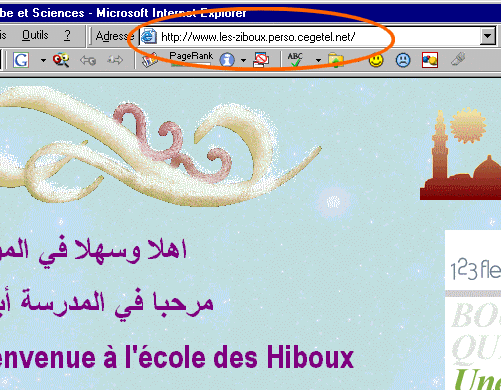
Prendre l’URL du site
Les options internet
Dans le menu « Outils », allez
dans « Options Internet »
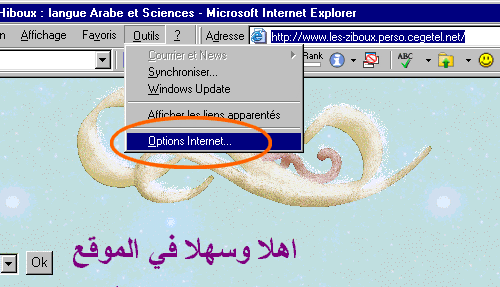
Allez dans les options internet
L’onglet sécurité
Sélectionnez l’onglet « Sécurité »,
car ce sont les configurations relatives à la sécurité qui nous
permettrons de désactiver le JavaScript.
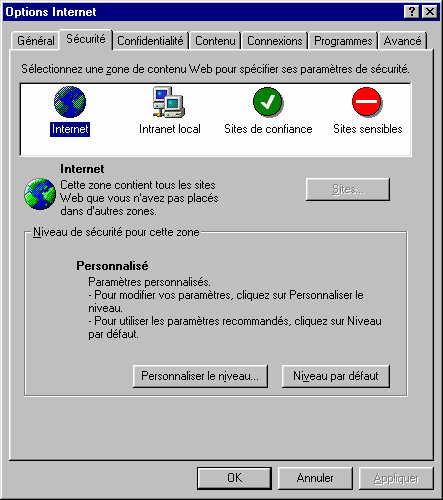
L’onglet sécurité
La section des sites sensibles
Sélectionnez l’icône des « sites sensibles », car c’est à celle-ci que nous allons associer notre site. Je vous accorde que de placer son site dans cette, peut laisser une sensation assez étrange… mais pensez bien qu’il ne s’agit que d’un groupe auquel sont associées des propriétés précises.
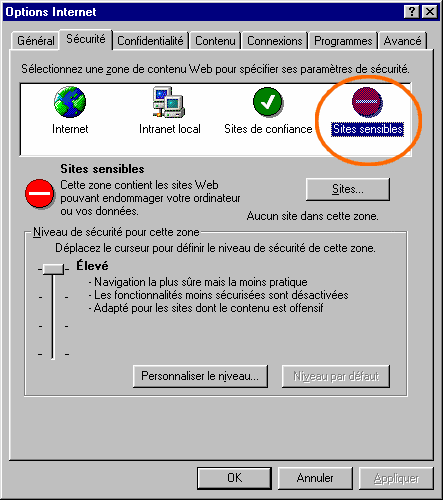
L’icône des « sites sensibles »
Ajouter votre site au groupe des « sites sensibles »
Cliquez sur le bouton « Sites ».
Ceci ouvrira la boite de dialogue qui vous permettra d’ajouter votre
site à cette catégorie. Dans la zone de saisie, ajouter l’URL
de votre site. Cliquez ensuite sur le bouton « Ajouter ». L’URL de votre site doit maintenant
apparaître dans la liste du bas. Vous restez toujours libre de la
retirer ultérieurement, si un jour le besoin s’en fait sentir. A
cette étape, vérifier s’il d’autres sites que le votre figure dans
la liste. Si cela est le cas, assurez-vous que les modifications
suivantes seront compatibles avec les options actuellement sélectionnées.
Notez que si vous avez plusieurs site sous AdSense, vous pouvez alors bien sûre ajouter plusieurs URL à la liste.
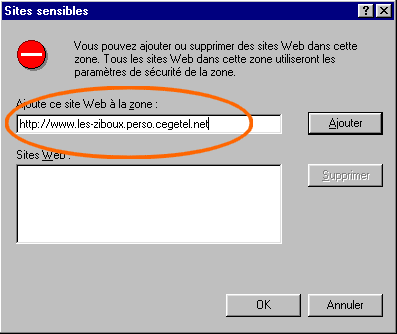
Ajout d’une URL aux « sites sensibles »
Les paramètres de sécurité
Après avoir valider l’étape précédente, vous revenez à la boite
de dialogue principale. C’est le bouton « Personnaliser le niveau » qui nous intéresse maintenant. Il
ouvrira la boite de dialogue des options de sécurité, qui nous permettra
de désactiver l’exécution du code JavaScript.
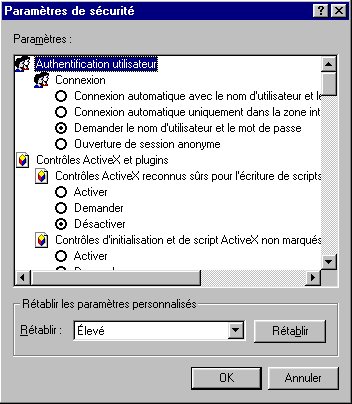
Les options pour la zone des « sites sensibles »
Les options ActiveScripting
Descendez plus bas dans la liste des options, jusque presqu’à
la fin. Assurez-vous que les trois options commandant l’autorisation
d’exécution des scripts, sont bien sur « Désactiver » ( c’est le plus souvent déjà le cas par défaut ).
Au sens stricte, vous n’avez besoin de désactiver que la première options. Les deux autres options devront malgré tout, êtres de préférence désactivé ( surtout si d’autres sites figuraient déjà dans la liste, et que ceux-ci n’étaient pas concernés par notre procédure ).
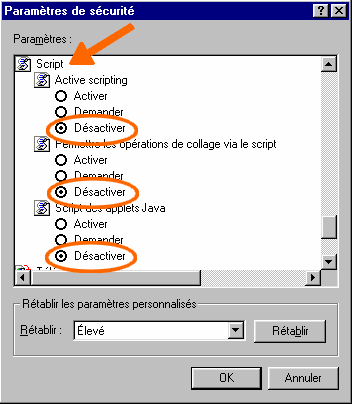
Les options ActiveScripting désactivées
Autoriser les téléchargements de fichiers et de polices de caractères
Un détail pratique : il peut être intéressant d’autoriser les
téléchargements, qui sont interdits par défaut pour ce groupe de
sécurité. Ceci vous permettra de tester les téléchargements sur
votre site ( il est toujours bon de s’assurer de temps-en-temps
qu’ils fonctionnent bien ). Pour les téléchargements de police,
l’option « Demander » suffira le
plus souvent.
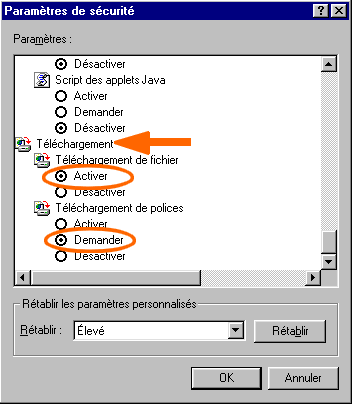
Les options de téléchargement et de polices dynamiques
Valider le tout
Pour finir, validez le tout. Et à la boite de dialogue qui vous
demandera confirmation des modifications, répondez bien sûre par
« Oui ».
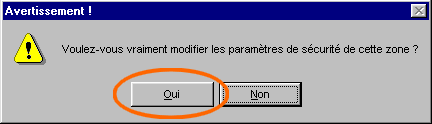
Validation
Vérifier le bon fonctionnement de la configuration
Contrôler un travail effectué, est toujours chose recommandable. Accédez maintenant à votre, et assurez- vous que la petite icône en bas à droite de la fenêtre d’Internet Explorer vous indique bien que vous êtes dans la catégorie des sites sensibles. Et enfin, last but not least, vérifier que les annonces AdSense ne s’affichent plus sur votre site, mais qu’elle s’affiche toujours partout ailleurs sur le web.

Vérifications
Continuez à contrôler les annonces diffusées
Maintenant que votre navigateur n’affiche plus les annonces AdSense pour votre site, vous-vous demandez à raison, comment faire maintenant pour tester la bonne diffusion et le bon ciblage de vos annonces. Pour cela, vous pourrez soit employer l’outil de démonstration AdSense ( cette question ne sera pas traitée ici ), ou alors encore réactiver temporaire l’exécution du code JavaScript ; en prenant soin de ne pas cliquez accidentellement sur vos annonces, et en cas de clic accidentel et malencontreux, de prévenir immédiatement l’équipe AdSense, en lui fournissant les éléments permettant d’identifier le clic à corriger.
La suite…
Sujet suivant : Dès que possible…
